Мой сайт |
Четверг, 25.04.2024, 12:19
Приветствую Вас Гость
Регистрация
Вход |
Каталог статей
Датчик движения в Фотошопе, версия 2
Запустите Фотошопе и создайте новое изображение размером 800х800 пикселей. Создайте новый слой.
Выберите в панели инструментов слева Скругленный Прямоугольник, в верху выставьте Радиус - 5 пикселей, цвет - 1F1F1F и нарисуйте прямоугольник. В окне со слоями кликните правой клавишей мыши по имени верхнего слоя и в контекстном меню выберите пункт "Растеризовать слой".
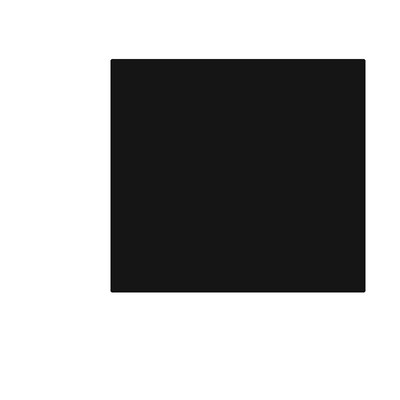
Снова создайте новый слой и все тем же Скругленным Прямоугольником, только с радиусом 10 пикселей и цветом 000000, нарисуйте второй прямоугольник в центре первого (Я сделал первый слой поярче, чтобы вам была лучше видна граница между первым и вторым прямоугольником).
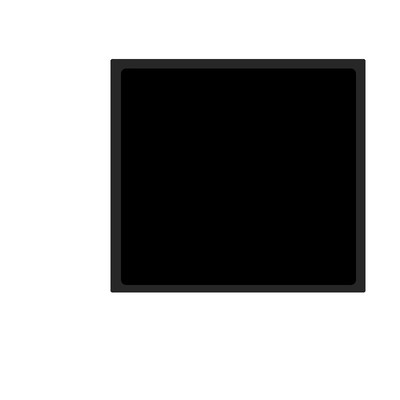
Зажмите клавишу Ctrl и кликните по верхнему слою - внутренний квадрат у вас выделится пунктиром. Создайте новый слой, выберите инструмент Кисть, радиус - 9 пикселей, цвет - белый, и нарисуйте белую кромку по верхнему и правому сторонам квадрата. Снимите выделение. Идите в меню Фильтр => Смазывание => Смазывание Гаусса, в открывшемся окне выставьте радиус смазывания 3 пикселя и жмите ОК. Уменьшите непрозрачность слоя до 75%. Должно получиться примерно вот так:
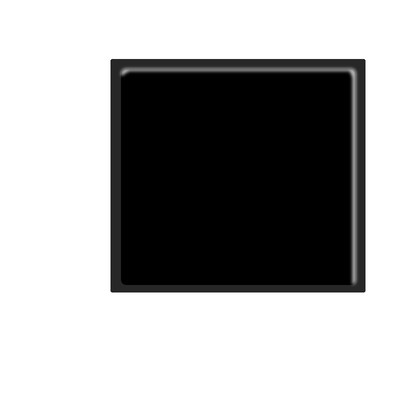
Создайте новый слой, выберите Скругленный прямоугольник, Радиус 10 пикселей, цвет 030355 и нарисуйте в центре еще один прямоугольник, растеризуйте слой.
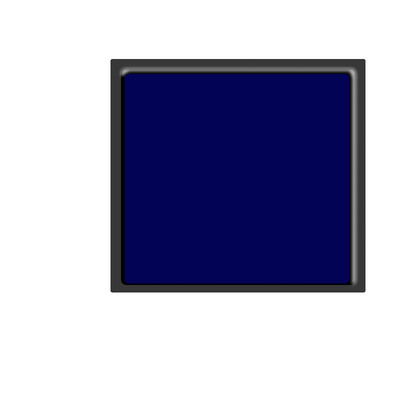
С помощью Прямоугольного Выделения выделите нижнюю часть внутреннего прямоугольника, в левой панели инструментов выберите Градиент, вверху выберите Линейный, затем выставьте переход цвета 014380, 027DEF, 014380 и проведите градиентом внутри выделения слева направо. Снимите выделение, с помощью инструмента Размытие (капля) немного размойте границу между обоими областями во внутреннем прямоугольнике.
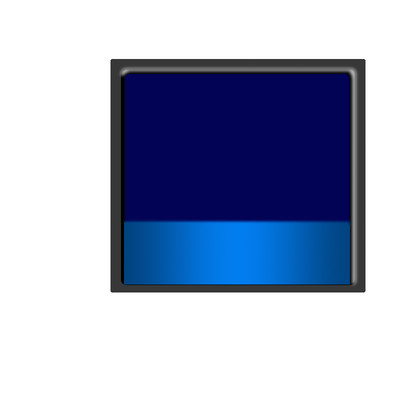
Создайте новый слой, с помощью Эллиптического Выделения нарисуйте внутри овал и залейте его белым цветом. С помощью Прямоугольного Выделения выделите нижнюю часть и нажмите клавишу Delete. чтобы удалить лишнее. Снимите выделение.
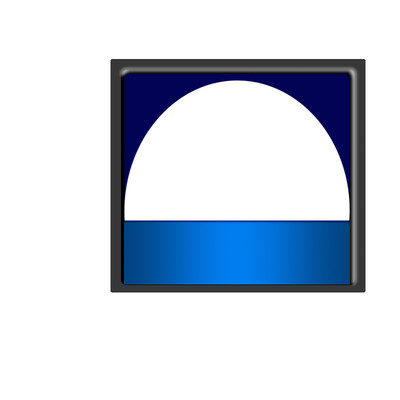
Кликните Волшебной Палочкой по белому полукругу, чтобы но выделился. Идите в меню Выделение => Модифицировать => Сжать, выставьте 2 пикселя и жмите ОК.
Нажмите клавишу Delete, снимите выделение и сотрите нижнюю горизонтальную белую линию. Получится вот так:
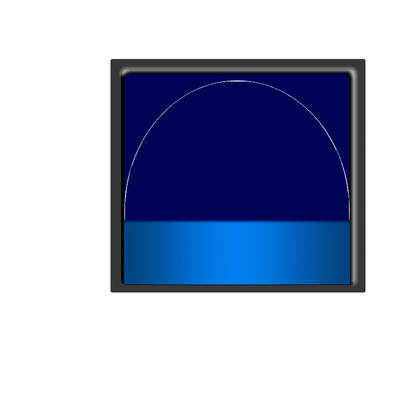
Создайте еще один слой и сделайте такую же белую фигуру, как в предыдущем шаге - только потолще и добавьте свечение.
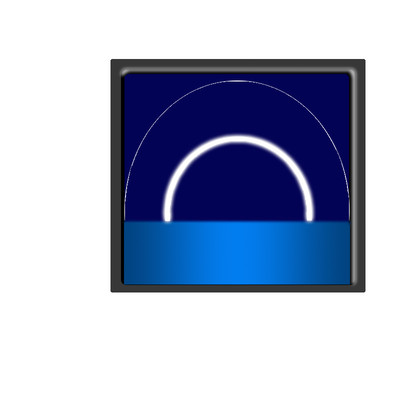
Создайте еще один тонкий полукруг описанным ранее способом.
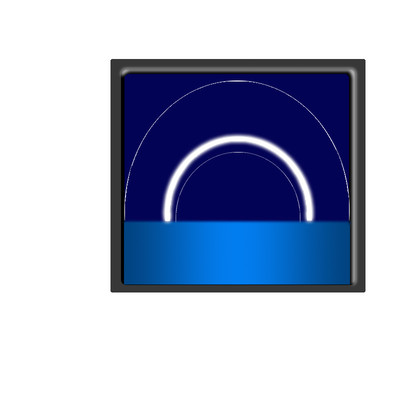
Добавьте несколько расходящихся лучей.
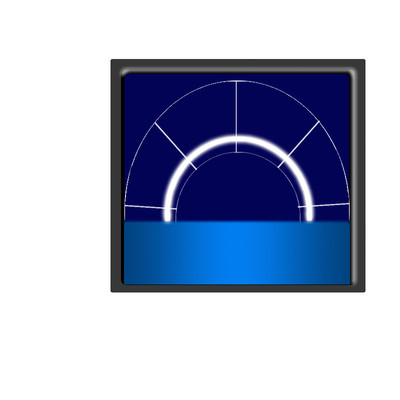
Добавьте пару светящихся ромбов во внутреннюю область сканера, и красную светящийся кружок - во внешнюю часть.
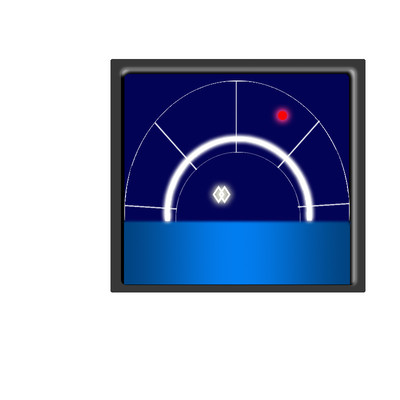
В нижней части экрана сканера добавьте черный прямоугольник и красные цифры.
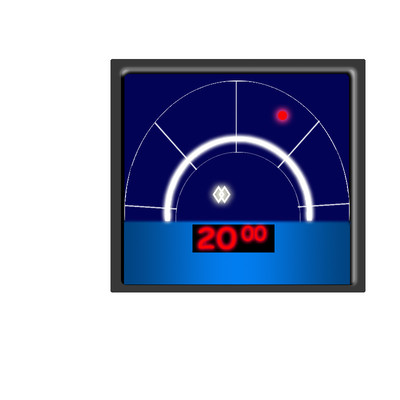
Добавьте указатели и подписи к ромбикам и кружку.
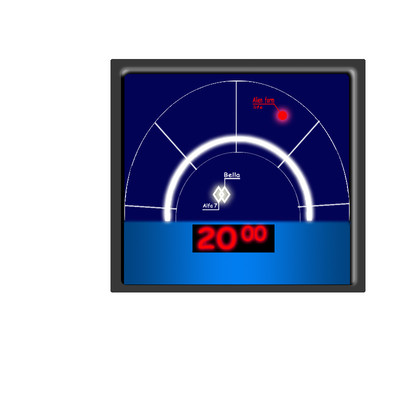
Теперь можно добавить сканер в нужное вам фото.

|
| Категория: Мои статьи | Добавил: Смертоносец (10.06.2018)
|
| Просмотров: 314
| Рейтинг: 0.0/0 |
Добавлять комментарии могут только зарегистрированные пользователи. [ Регистрация | Вход ] |
|